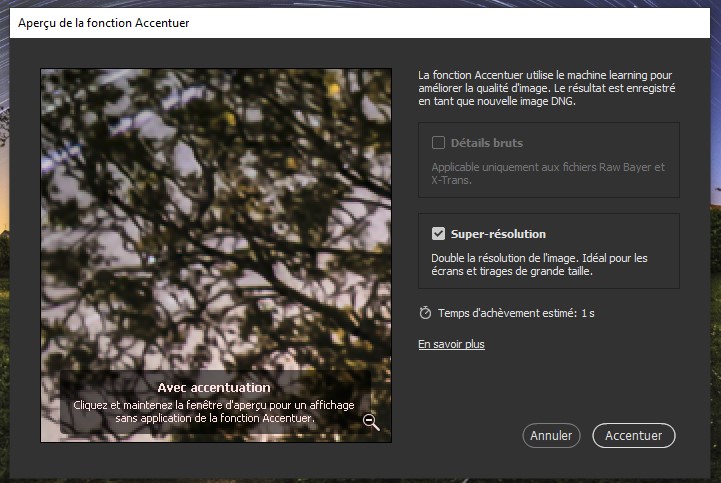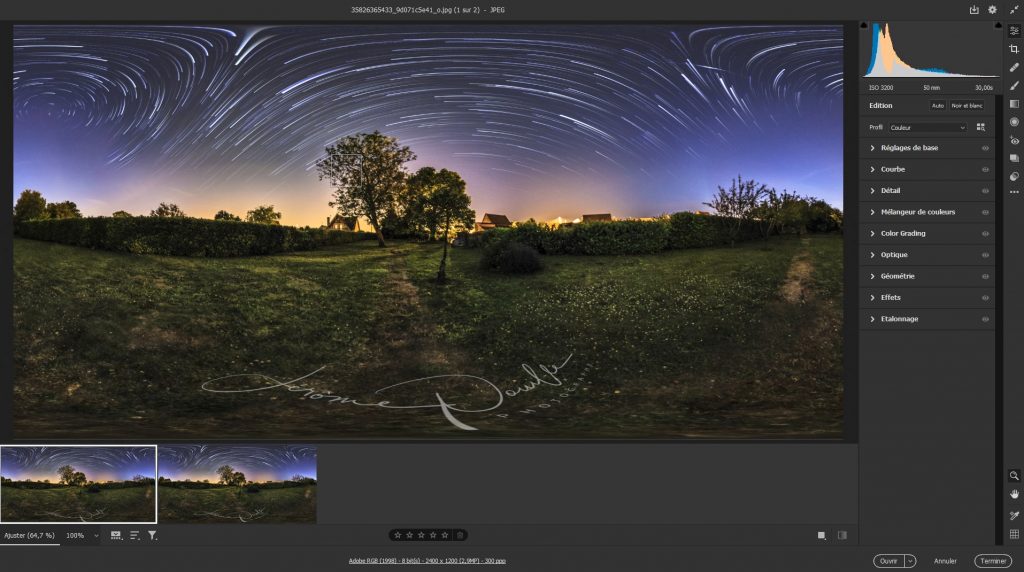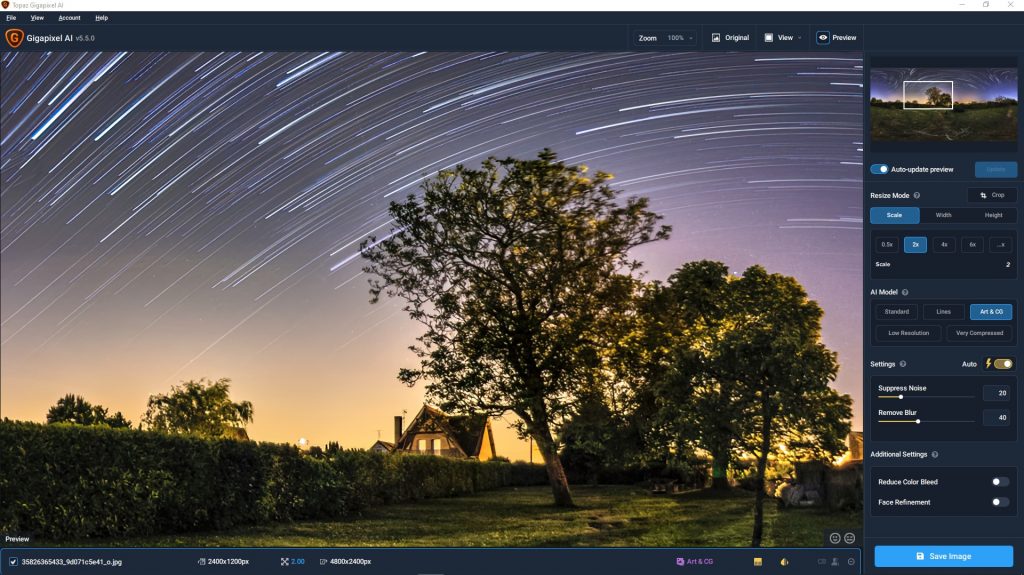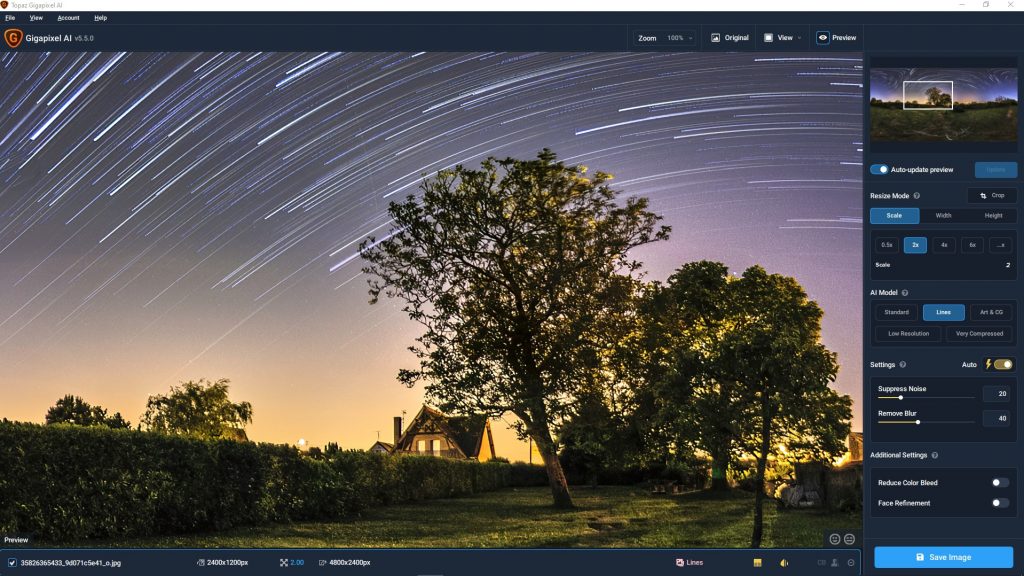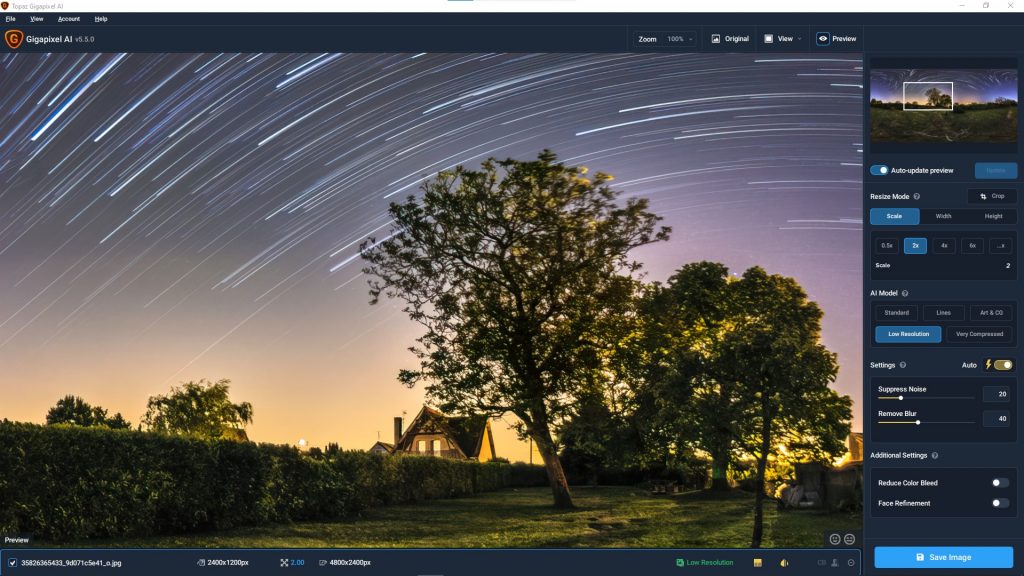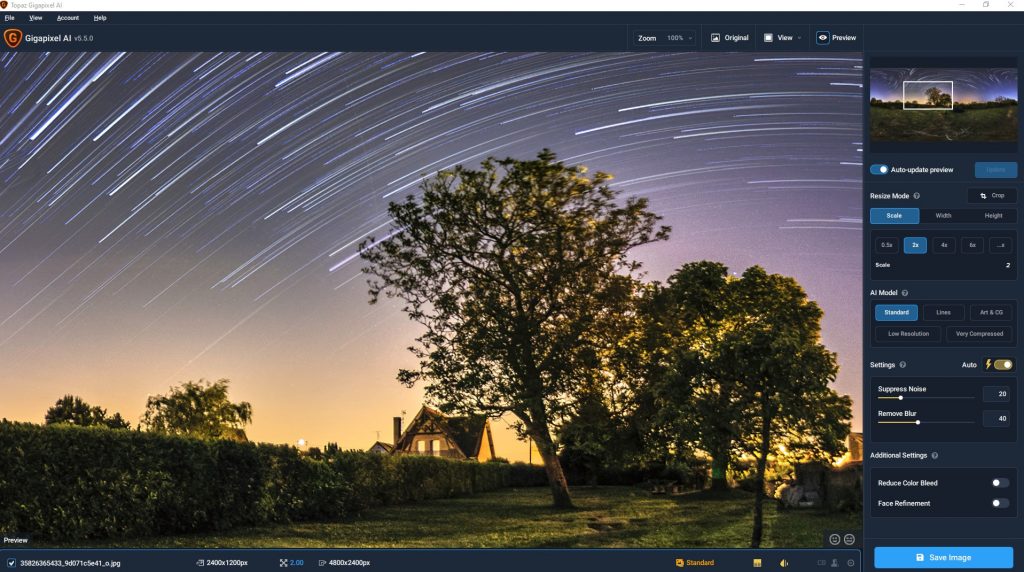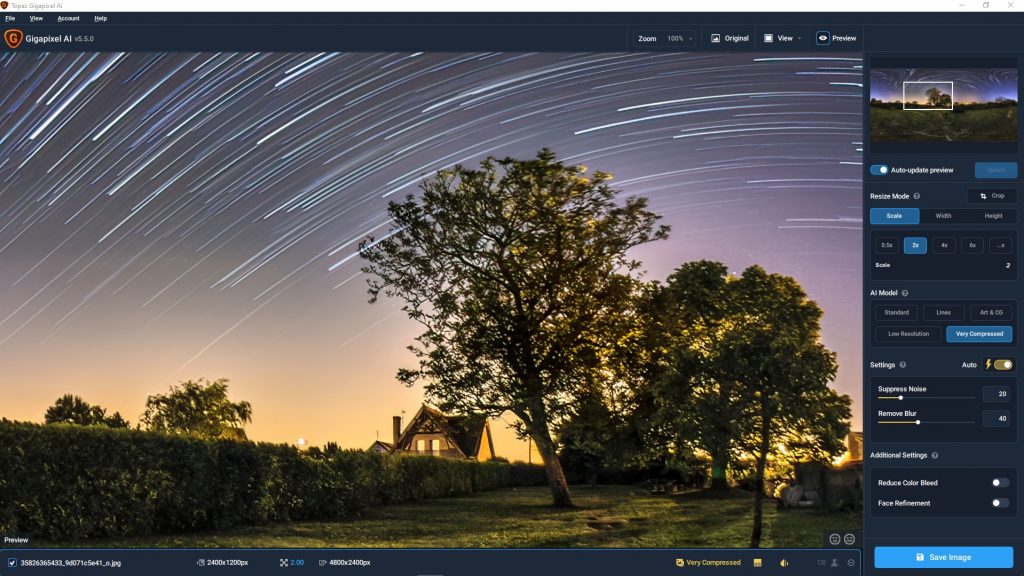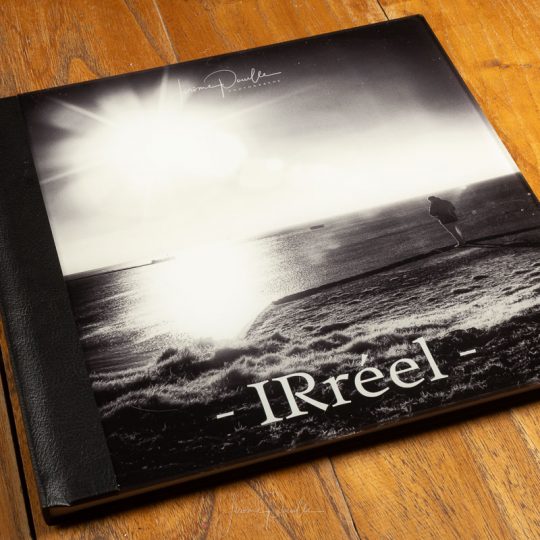TopazLabs propose désormais la version 5.5 de son logiciel d’agrandissement « sans perte » Gigapixel, j’ai voulu le comparer au nouvel outil proposé par adobe « super résolution » disponible depuis peu dans Camera Raw de Photoshop.
Avant de comparer ce type de logiciels, posons nous la simplement question de son intérêt. Pour commencer il faut garder à l’esprit que la taille d’impression est dépendante de la résolution de l’image de base (les Mpixels), du format final et de sa résolution d’impression (exprimée en DPI – Dots Per Inch/points par pouce).
Le DPI est en fait très important dans le domaine de l’impression car elle détermine en pour vulgariser la « taille de la goutte d’impression ». Il faut savoir que le DPI sera différent entre un affichage de 4x3m type affichage publicitaire, qui n’est destiné a être vu que de loin, donc ne nécessite pas une finesse d’impression aussi fine qu’un poster que vous mettez chez vous et destiné à être vu de près.
Généralement les images sont imprimées à 300 DPI, prenons notre image de test, j’ai pris une photo 360° nocturne qui trainait dans un dossier. Le Jpg faisant 2400 x 1200 px avec une compression donnant un fichier de 3.8 Mo .
Dans photoshop nous avons une taille d’impression à 72DPI (résolution par défaut d’un écran) de 84 x 42 cm.
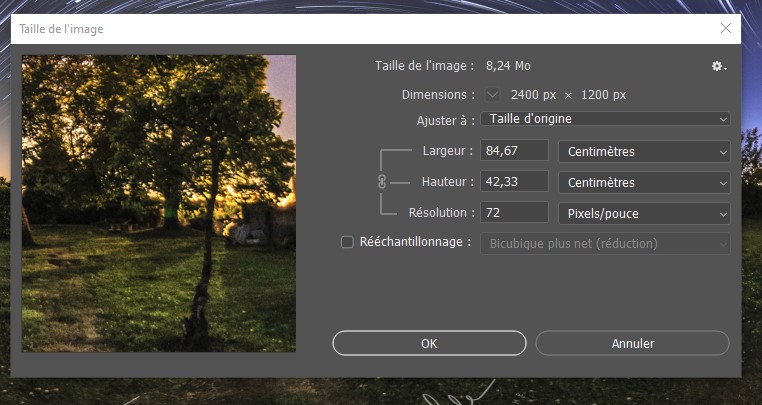
mais cette résolution de 72 DPI (pixels/pouce) n’est pas adaptée à une impression, passons à 300

Maintenant que la résolution est adaptée à une impression de bonne qualité, on vois que la taille de l’image est passée à 20 cm de large seulement !
Donc si l’on souhaite imprimer cette image dans un format de 40cm par exemple, il va falloir procéder à un Rééchantillonnage, c’est à dire « agrandir » chaque pixel. Je ne vais pas rentrer dans la détail mais si vous avez déjà expérimenté l’option de base de Photoshop vous savez que ça n’est pas terrible visuellement…
C’est là qu’intervient l’intérêt des logiciels d’agrandissement dopés à l’intelligence Artificielle car ils vont être capable de s’adapter à l’image pour ne pas perdre de détails dans l’agrandissement.
Adobe Super Résolution
Pour utiliser l’outil, adobe n’a pas fait dans la simplicité, il est pour l’instant obligatoire de passer par bridge, puis « ouvrir dans camera raw » et là avec un clic droit on a droit à l’option (ça ne fonctionne actuellement pas directement depuis Photoshop…). Pour le reste de l’opération par contre c’est ultra simple car il n’y a aucune option, on valide c’est tout !
Après quelques secondes seulement Camera Raw fait apparaître une nouvelle vignette avec l’image en résolution x 2, opération terminée !
le format de fichier créé est de type DNG et fait 49 Mo.
Topaz Gigapixel
Logiciel totalement dédié à cette fonction, il propose plusieurs options à la fois sur l’agrandissement a effectuer et désormais sur des modèles différents selon le type d’image de base (Standard, avec des lignes, Art & images numériques, faible résolution ou image très compressée), chaque modèle donnant un résultat différent comme vous le verrez-ci dessous.
Il y a également d’autres options sur la réduction du bruit et du flou, ou une option pour les portraits ou les « perturbations » de couleur que j’ai laissé sur automatique / off un peu à la mode de l’outil d’Adobe.
L’enregistrement final est lui un peu plus long que l’outil d’Adobe, sur ma machine (I7 6 cœurs physiques, 32Go de Ram et RTX2060, SSD Nvme) l’export a pris moins d’une minute pour faire un fichier Jpg de 16 Mo (le type de fichier est paramétrable).
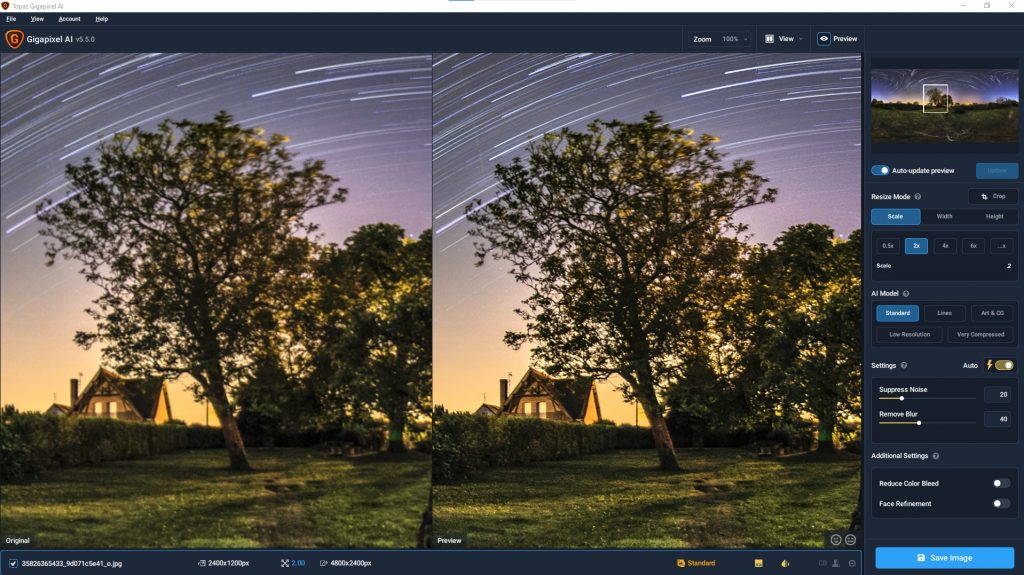
maintenant voici un comparatif en côte à côte des 2 outils, je vous laisse juge.
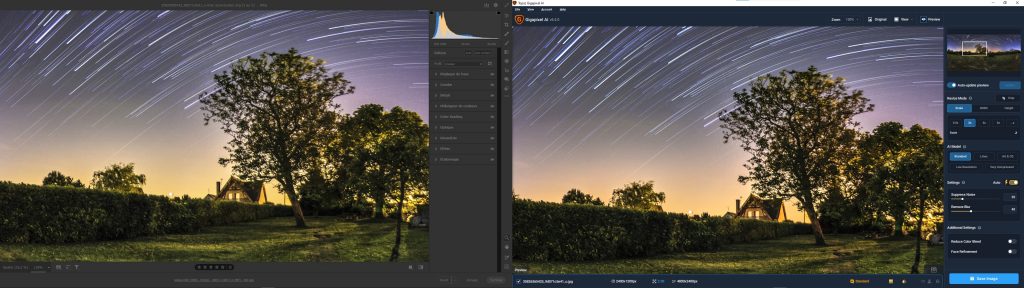
Juste pour vous montrer la puissance de l’outil, voici le rendu d’un passage en x4, avec l’option Low Resolution.
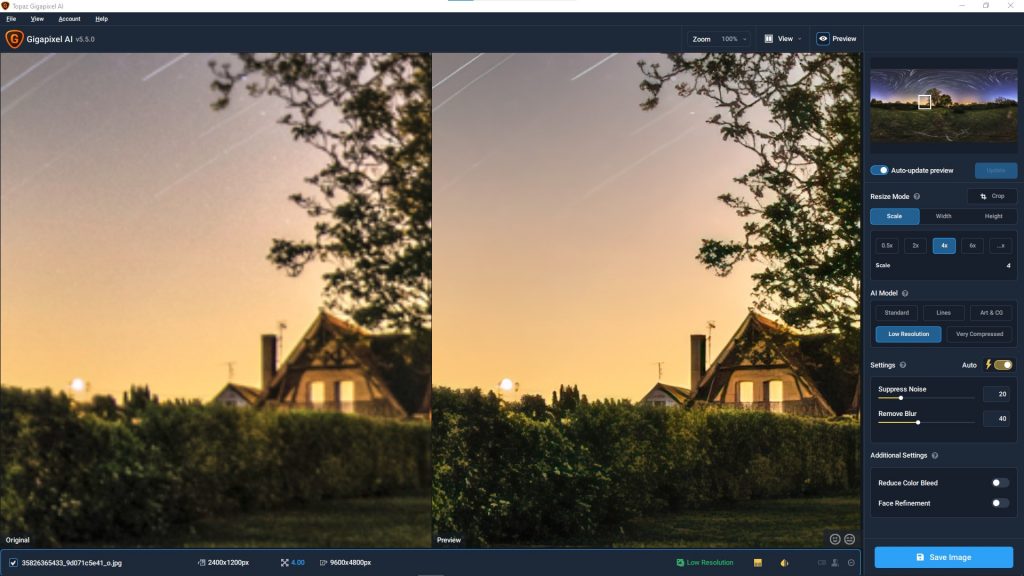
Le rendu en fonction de votre image et du profil appliqué est vraiment bon, on a même l’impression de gagner en netteté sans aucun bruit numérique.
J’avais volontairement pris une image 360° car celle-ci est « déformée » en haut et en bas, et Gigapixel s’en sort parfaitement, permettant à ma petite caméra Insta360x de produire des fichier d’excellente qualité, bien au delà de ses 18M pixels initiaux.